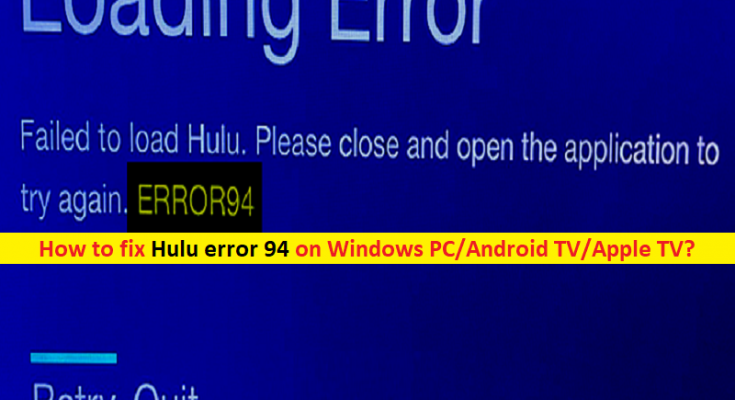Che cos’è l'”errore Hulu 94″ su PC Windows/Android TV/Apple TV?
In questo post, discuteremo su “Come correggere l’errore hulu 94 in Windows PC/Android TV/Apple TV”. Sarai guidato con semplici passaggi/metodi per risolvere il problema. Iniziamo la discussione.
“Errore Hulu 94”: è un problema comune di HULU che indica che non sei in grado di avviare o eseguire lo streaming di HULU sul tuo dispositivo per alcuni motivi. Questo errore viene visualizzato nel tuo PC Windows/Xbox One, Firestick, PS4, LG TV, Fire TV/Android TV/Apple TV e altri dispositivi supportati da Hulu quando provi a trasmettere contenuti HULU o a avviare il processo di HULU sul tuo dispositivo.
Potrebbero esserci diversi motivi alla base del problema, tra cui cache danneggiata dell’app e/o dispositivo HULU, problemi con la connessione Internet, applicazione HULU obsoleta/corrotta, interferenza di applicazioni di terze parti o altri software in conflitto, interferenza della connessione VPN o dei server proxy e alcuni altri problemi nel tuo dispositivo, ecco perché stai affrontando l’errore HULU 94. Potrebbe essere possibile che i file/dati della cache dell’app HULU nel tuo dispositivo siano danneggiati e possano finire per dirottare l’app.
Questo problema può essere dovuto a una connessione Internet problematica e alla sua velocità. Dovresti assicurarti di avere una connessione e una velocità Internet stabili e che non ci siano problemi con la connessione Internet. È possibile ripristinare o riavviare il dispositivo di rete come router/modem per risolvere il problema relativo alla rete e inoltre è possibile riconfigurare o ripristinare le impostazioni di rete nel dispositivo per risolvere il problema.
L’errore Hulu 94 può anche essere verificato a causa di software HULU obsoleto/corrotto nel dispositivo. Puoi risolvere il problema disinstallando e reinstallando l’app HULU o aggiornando l’app HULU per risolvere il problema. Puoi anche provare a disabilitare tutti i programmi/servizi che causano problemi di conflitto con l’app HULU come connessione VPN, antivirus/firewall di terze parti e altri programmi. Andiamo per la soluzione.
Come correggere l’errore Hulu 94 in Windows 10/8/7?
Metodo 1: disattivare il dispositivo
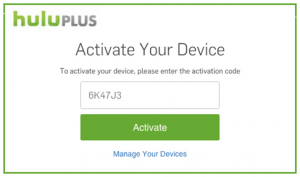
Un modo possibile per risolvere il problema è disattivare il dispositivo e quindi riattivarlo può avviare il flusso e potrebbe iniziare a funzionare correttamente.
Passaggio 1: apri il browser e visita il sito ufficiale di HULU o apri l’app HULU
Passaggio 2: fare clic su “Opzioni di accesso” e inserire i dettagli di accesso per accedere al proprio account
Passaggio 3: ora vai nell’angolo in alto a destra e seleziona “Account” dall’elenco
Passaggio 4: nella sezione “Il tuo account”, fai clic sul pulsante “Gestisci dispositivi” accanto all’opzione “Guarda HULU sui tuoi dispositivi” e fai clic su “Rimuovi” accanto al dispositivo per disattivarlo.
Passaggio 5: successivamente, riattivalo aggiungendo il codice durante l’accesso sul dispositivo e verifica se risolve il problema.
Metodo 2: dispositivi per il ciclo di alimentazione
Passaggio 1: scollegare l’alimentazione dal router Internet e dal dispositivo su cui si sta eseguendo lo streaming
Passaggio 2: ora, tieni premuto il pulsante “Accensione” per almeno 15 secondi
Passaggio 3: dopodiché, ricollega il dispositivo e attendi che si accendano. Ora prova a trasmettere contenuti HULU e controlla se funziona.
Metodo 3: aggiorna l’app HULU
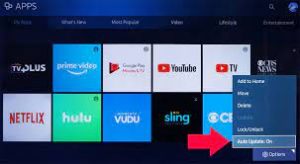
L’aggiornamento dell’app HULU e di tutte le altre app installate nel dispositivo alla versione più recente e compatibile può risolvere il problema.
Nel PC Windows:
Passaggio 1: apri Microsoft Store su PC Windows e fai clic sull’icona “Tre punti” nell’angolo in alto a destra e seleziona l’opzione “Download e aggiornamenti”
Passaggio 2: nella pagina aperta, fare clic sul pulsante “Ottieni aggiornamenti” e attendere l’inizio del processo di download
Passaggio 3: una volta aggiornato, riprova a eseguire lo streaming dell’app HULU e controlla se l’errore è stato risolto.
Su Android:
Passaggio 1: fai clic sull’icona “Google Play Store” sul tuo Android e seleziona “Menu” nell’angolo in alto a sinistra
Passaggio 2: seleziona “Le mie app e i miei giochi> Aggiornamenti”, quindi fai clic sul pulsante “Verifica aggiornamenti”, quindi seleziona il pulsante “Aggiorna” davanti all’app HULU e attendi il completamento dell’aggiornamento. Una volta aggiornato, riprova a trasmettere HULU e controlla se funziona.
SU Android TV:
Passaggio 1: utilizzando il telecomando Android TV, tocca il pulsante “Home” e fai clic su “Google Play Store” nell’opzione “App”
Passaggio 2: selezionare l’opzione “Aggiornamento automatico delle app” e fare clic su “Aggiornamento automatico delle app in qualsiasi momento”
Su Apple TV:
Passaggio 1: apri “Impostazioni” sulla tua Apple TV e seleziona l’opzione “App”
Passaggio 2: fare clic sul pulsante “Aggiorna automaticamente app” per configurare la TV in modo che aggiorni le app da sola.
Passaggio 3: fare nuovamente clic su di esso per disattivarlo e dopo che l’app è stata aggiornata.
Metodo 4: aggiornamento del software del dispositivo
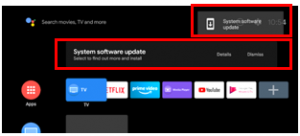
Se il problema persiste, puoi provare a risolverlo aggiornando il software di sistema del tuo PC Windows/Android TV/Apple TV all’ultima versione di aggiornamento disponibile. Dopo aver aggiornato il software di sistema, riprova a trasmettere il contenuto HULU e controlla se funziona.
Risolvi i problemi del PC Windows con “PC Repair Tool” [Soluzione consigliata]
“PC Repair Tool” è un modo facile e veloce per trovare e correggere errori BSOD, errori DLL, errori EXE, problemi con programmi/applicazioni, problemi di malware o virus, file di sistema o problemi di registro e altri problemi di sistema con pochi clic.
Conclusione
Spero che questo post ti abbia aiutato su Come correggere l’errore Hulu 94 su PC Windows/Android TV/Apple T V con diversi semplici passaggi/metodi. Puoi leggere e seguire le nostre istruzioni per farlo. È tutto. Per qualsiasi suggerimento o domanda, si prega di scrivere nella casella dei commenti qui sotto.